วิธีอัปเกรดเป็น WSL2 จาก WSL1 บน Windows 10

คุณสามารถอัปเกรดจาก WSL1 เป็น WSL2 และแปลง distros โดยไม่ต้องติดตั้งใหม่ และนี่คือวิธีการใน Windows 10

เมนูเริ่มใน Linux Mint เป็นแอปเพล็ตที่คุณสามารถกำหนดค่าตามความชอบส่วนตัวของคุณได้ “แอปเพล็ต” เป็นแอปพลิเคชั่นขนาดเล็กที่แสดงในแถบด้านล่าง
ในการกำหนดค่าแอปเพล็ต "เมนู" ให้คลิกขวาที่ไอคอน Linux Mint ที่มุมล่างซ้าย จากนั้นคลิก "กำหนดค่า"
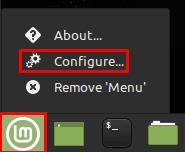
ในการกำหนดค่าแอพเพล็ตเมนู ให้คลิกขวาที่ไอคอน Linux Mint ที่มุมล่างซ้าย จากนั้นคลิก “กำหนดค่า”
เมื่ออยู่ในการตั้งค่าแอปเพล็ตเมนู ตัวเลือกแรก "ใช้ไอคอนและป้ายกำกับที่กำหนดเอง" จะช่วยให้คุณสามารถปรับแต่งไอคอนของปุ่มเมนู ขนาดของไอคอน และข้อความป้ายกำกับที่คุณต้องการใช้ .
ตัวเลือก "พฤติกรรม" ช่วยให้คุณสามารถกำหนดค่าแป้นพิมพ์ลัดเพื่อเปิดและปิดเมนูเริ่มต้น คุณยังสามารถเลือกที่จะให้เมนูเปิดเมื่อคุณเลื่อนเมาส์ไปเหนือเมนูนั้น แทนที่จะคลิกบนเมนูนั้น และถ้าคุณต้องการให้ภาพเคลื่อนไหว
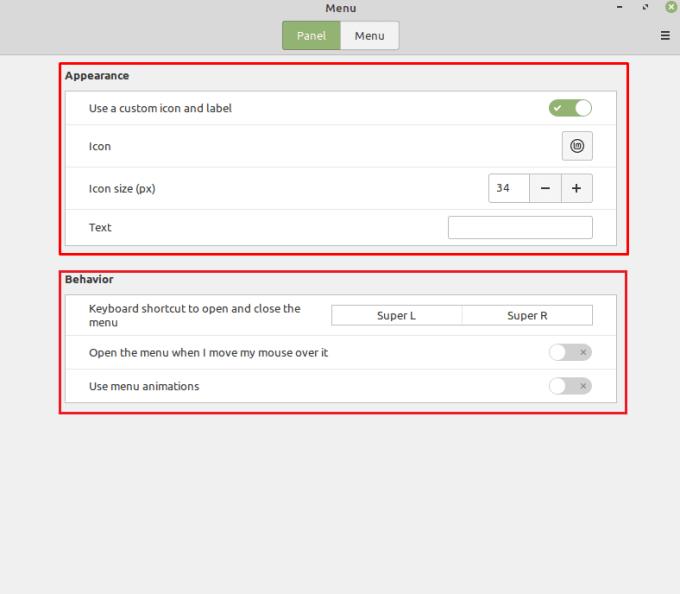
คุณสามารถกำหนดค่าลักษณะและการทำงานของไอคอนเมนูได้
หากคุณสลับไปที่แท็บ "เมนู" คุณสามารถควบคุมการตั้งค่าสำหรับเมนูเริ่มต้นได้ "แสดงไอคอนหมวดหมู่" และ "ขนาดไอคอนหมวดหมู่" ให้คุณเลือกได้ว่าหมวดหมู่แอปมีไอคอนหรือไม่และมีขนาดเท่าใด
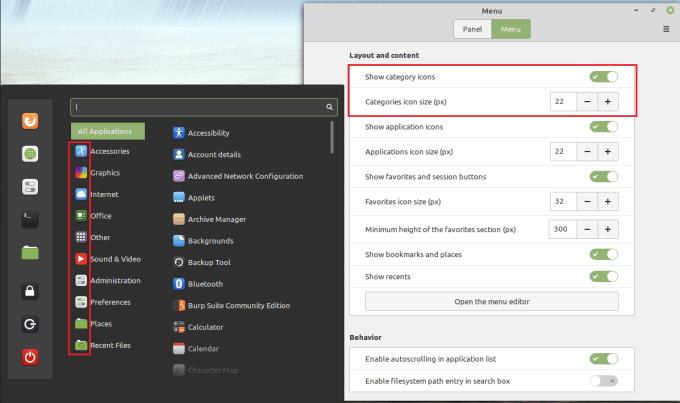
คุณสามารถปิดไอคอนหมวดหมู่หรือเปลี่ยนขนาดได้
"แสดงไอคอนแอปพลิเคชัน" และ "ขนาดไอคอนแอปพลิเคชัน" ให้คุณเลือกได้ว่าแอปพลิเคชันในเมนูเริ่มมีไอคอนหรือไม่ คุณสามารถเลือกขนาดได้
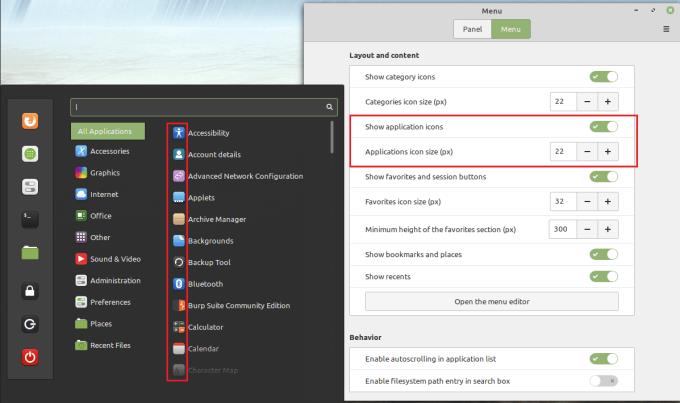
คุณสามารถกำหนดค่าขนาดไอคอนสำหรับแอปพลิเคชันหรือหากมีไอคอนเลย
“แสดงปุ่มรายการโปรดและปุ่มเซสชัน” “ขนาดไอคอนรายการโปรด” และความสูงขั้นต่ำหรือส่วนรายการโปรด” ควบคุมแถบรายการโปรดทางด้านซ้ายของเมนูเริ่ม
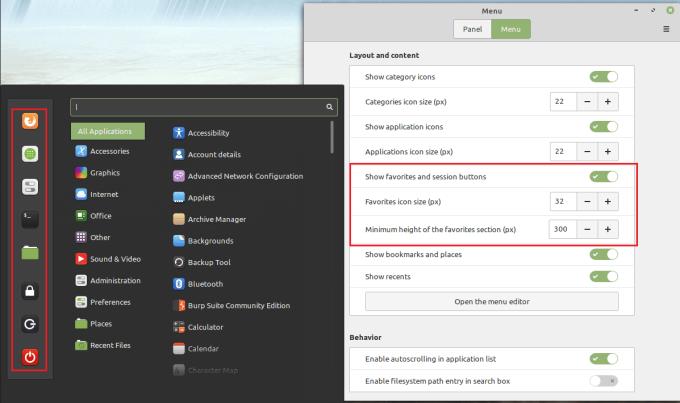
คุณสามารถกำหนดขนาดของแถบรายการโปรดทางด้านซ้ายของเมนูเริ่ม
“แสดงบุ๊กมาร์กและสถานที่” และ “แสดงล่าสุด” กำหนดว่าลิงก์โฟลเดอร์จะรวมอยู่ในรายการหมวดหมู่หรือไม่
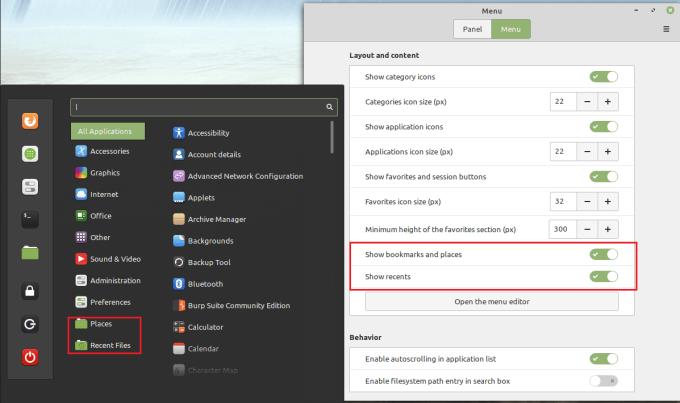
คุณสามารถกำหนดค่าได้หากลิงก์ไปยังบางโฟลเดอร์รวมอยู่ในรายการหมวดหมู่
“เปิดตัวแก้ไขเมนู” ให้คุณเพิ่มและลบรายการด้วยตนเองจากทั้งรายการหมวดหมู่และรายการแอปพลิเคชันภายในหมวดหมู่เหล่านั้น
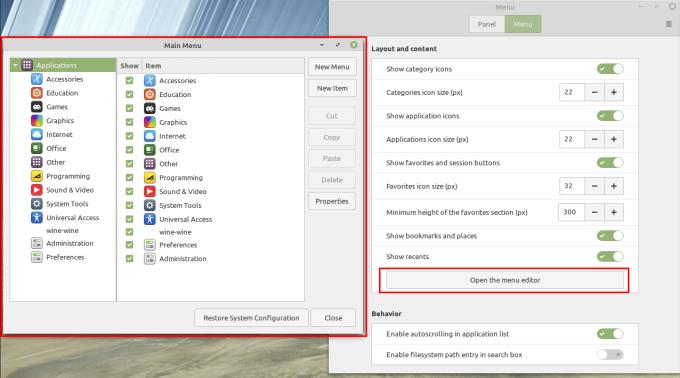
คุณสามารถกำหนดค่ารายการในแอปพลิเคชันและรายการหมวดหมู่
"เปิดใช้งานการเลื่อนอัตโนมัติในรายการแอปพลิเคชัน" ช่วยให้คุณสามารถเลื่อนดูรายการแอปพลิเคชันได้โดยการเลื่อนเมาส์ออกจากด้านบนหรือด้านล่างของรายการอย่างช้าๆ “เปิดใช้งานรายการเส้นทางระบบไฟล์ในช่องค้นหา” ให้คุณค้นหาไฟล์โดยระบุเส้นทางของไฟล์
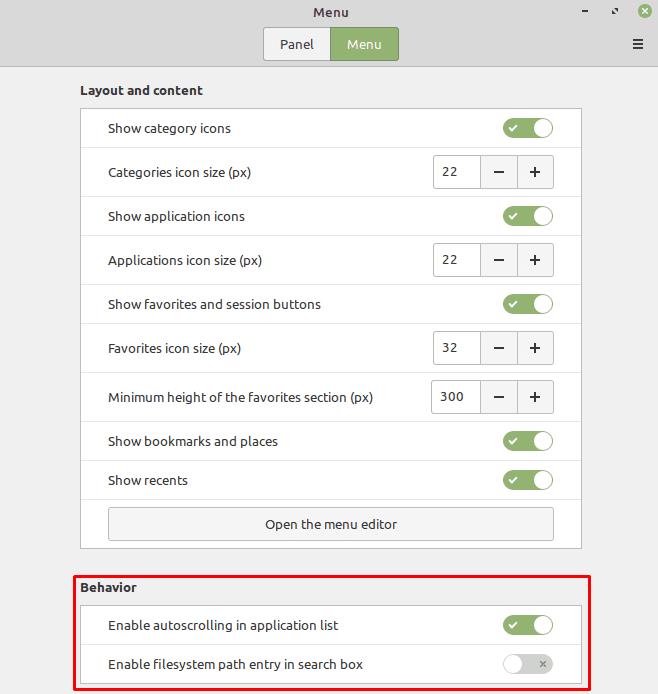
คุณสามารถเลือกได้ว่าต้องการเลื่อนโดยเลื่อนเมาส์ออกจากด้านบนหรือด้านล่างของเมนู หรือหากต้องการให้ค้นหาผ่านเส้นทางของไฟล์
คุณสามารถอัปเกรดจาก WSL1 เป็น WSL2 และแปลง distros โดยไม่ต้องติดตั้งใหม่ และนี่คือวิธีการใน Windows 10
ตอนนี้คุณสามารถติดตั้ง Microsoft Edge บนลีนุกซ์รุ่นต่างๆ เช่น Ubuntu, Debian และ openSUSE และนี่คือวิธีการดำเนินการ
ใน Windows 11 คุณสามารถระบุเวอร์ชัน WSL ที่ติดตั้งได้อย่างรวดเร็วโดยเรียกใช้คำสั่งนี้ใน Command Prompt
ตอนนี้คุณสามารถใช้ OpenSSH บน Windows 10 เพื่อเชื่อมต่อกับเซิร์ฟเวอร์ระยะไกลโดยใช้ SSH โดยไม่ต้องติดตั้งเครื่องมือของบุคคลที่สาม — มีสองวิธีในการดำเนินการนี้
WSL2 เป็นการปรับปรุงจากเวอร์ชันแรก แต่ถ้าคุณไม่ต้องการ คุณสามารถถอนการติดตั้งจาก Windows 10 ได้อย่างสมบูรณ์ โดยมีวิธีการดังนี้
หากต้องการถอนการติดตั้ง WSL บน Windows 11 ให้ลบ distros ถอนการติดตั้งการอัปเดตเคอร์เนลและส่วนประกอบ GUI จากนั้นปิดใช้งานแพลตฟอร์ม WSL นี่คือวิธีการ
ป้องกันการลบไฟล์โดยไม่ได้ตั้งใจบน Linux Mint ด้วยการสร้างบัญชีผู้ใช้สำหรับสมาชิกในครอบครัวแต่ละคน สร้างผู้ใช้ใหม่อย่างรวดเร็วเพื่อจัดระเบียบสิ่งต่างๆ
รับทราบข้อมูลที่สำคัญสำหรับคุณด้วยเดสก์ท็อปใหม่บน Linux Mint ดูว่าคุณสามารถ dd ได้มากเท่าที่คุณต้องการได้อย่างไร
แม้ว่าการใช้บัญชีออนไลน์ของคุณแยกกันเป็นวิธีการมาตรฐานและให้สิทธิ์การเข้าถึงเว็บไซต์หรือบริการที่ทำงานได้เต็มรูปแบบ แต่ก็มีบางครั้ง
กำหนดค่าวิธีการทำงานของ Alt-Tab และรับประสบการณ์ที่เป็นส่วนตัวมากขึ้น ใช้ทางลัดในแบบที่คุณต้องการเมื่อคุณต้องการ
หากคุณเป็นผู้ใช้ Linux คุณอาจพบว่าการใช้ CPU (หรือหน่วยประมวลผลกลาง) กำลังสูงผิดปกติ เหตุใดระบบประมวลผลหลักของคุณจึงค้นหาว่าเวลา CPU ของคุณใน Linux คืออะไรด้วยเคล็ดลับเหล่านี้จากผู้เชี่ยวชาญของเรา
Python เป็นภาษาการเขียนโปรแกรมที่ค่อนข้างง่ายซึ่งไม่ยากเกินไปที่จะเข้าใจ ฟังก์ชันบางอย่างของ Python ไม่รวมอยู่ใน Python หลัก ติดตั้งโมดูล Python ได้อย่างง่ายดายโดยใช้ PIP โดยมีขั้นตอนโดยละเอียดเหล่านี้
Arial, Verdana และ Times New Roman: ไม่ว่าคุณจะใช้ระบบปฏิบัติการใดก็ตาม คุณอาจได้รับเอกสารที่ใช้แบบอักษรเหล่านี้ ฟอนต์ Windows เริ่มต้น
เข้าถึงไฟล์ของคุณได้เร็วขึ้นโดยการจัดไอคอนเดสก์ท็อปตามที่คุณต้องการ กำหนดค่าเดสก์ท็อป Linux ของคุณ เพื่อให้คุณสามารถเพลิดเพลินกับประสบการณ์ที่ปรับแต่งได้
วางทุกสิ่งที่คุณต้องการในพื้นที่ทำงานเดียวไม่ได้ใช่ไหม ค้นพบวิธีที่คุณสามารถสร้างพื้นที่ทำงานใหม่บน Linux Mint และติดตามงานทั้งหมดของคุณ
ทำให้สิ่งต่างๆ ง่ายขึ้นด้วยการสร้างแป้นพิมพ์ลัดของคุณเองบน Linux Mint แทนที่ทางลัดที่มีอยู่แล้วด้วยชุดค่าผสมของคุณเอง
ปรับแต่งเมนูโปรดของคุณใน Linux Mint โดยทำตามขั้นตอนในคู่มือนี้
ป้องกันการลบไฟล์โดยไม่ได้ตั้งใจบน Linux Mint ด้วยการสร้างบัญชีผู้ใช้สำหรับสมาชิกในครอบครัวแต่ละคน สร้างผู้ใช้ใหม่อย่างรวดเร็วเพื่อจัดระเบียบสิ่งต่างๆ
โดยทั่วไปการเข้าถึงเครือข่าย Wi-Fi จะถูกจำกัดด้วยวิธีใดวิธีหนึ่งจากสามวิธี วิธีที่พบบ่อยที่สุดคือการใช้รหัสผ่าน แต่คุณสามารถมีเครือข่ายได้โดยที่
พื้นที่ทำงานเป็นคุณลักษณะที่มีประโยชน์ใน Linux Mint ที่ช่วยให้คุณใช้เดสก์ท็อปเสมือนได้หลายเครื่อง พื้นที่ทำงานได้รับการออกแบบให้คล้ายกับการใช้ a
กำหนดค่า Menu Applet ตามที่คุณต้องการเพื่อค้นหาแอปเพล็ตได้เร็วขึ้น รับประสบการณ์ที่เป็นส่วนตัวมากขึ้นโดยทำการเปลี่ยนแปลงเหล่านี้
รับทราบข้อมูลที่สำคัญสำหรับคุณด้วยเดสก์ท็อปใหม่บน Linux Mint ดูว่าคุณสามารถ dd ได้มากเท่าที่คุณต้องการได้อย่างไร
แม้ว่าการใช้บัญชีออนไลน์ของคุณแยกกันเป็นวิธีการมาตรฐานและให้สิทธิ์การเข้าถึงเว็บไซต์หรือบริการที่ทำงานได้เต็มรูปแบบ แต่ก็มีบางครั้ง
ในการเชื่อมต่ออุปกรณ์กับคอมพิวเตอร์ของคุณ คุณสามารถใช้สายเคเบิลแบบเดิม เช่น USB และแจ็ค 3.5 มม. แต่สิ่งเหล่านี้อาจทำให้สายเคเบิลยุ่งเหยิงและจำกัดว่าคุณอยู่ไกลแค่ไหน
กำหนดค่าวิธีการทำงานของ Alt-Tab และรับประสบการณ์ที่เป็นส่วนตัวมากขึ้น ใช้ทางลัดในแบบที่คุณต้องการเมื่อคุณต้องการ
เสียงเป็นส่วนสำคัญของคอมพิวเตอร์ มีหลายสถานการณ์ที่คุณจะใช้งาน เช่น ฟังเพลงขณะทำงานหรือดู
เมื่อคุณเสียบอุปกรณ์เก็บข้อมูลแบบถอดได้ คุณมักจะต้องการเริ่มใช้งานทันที เพื่อช่วยให้คุณประหยัดเวลาในการคลิกเพียงไม่กี่ครั้ง ระบบปฏิบัติการเช่น




















